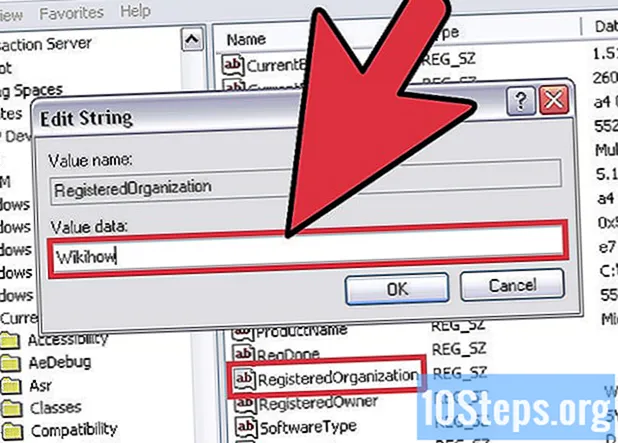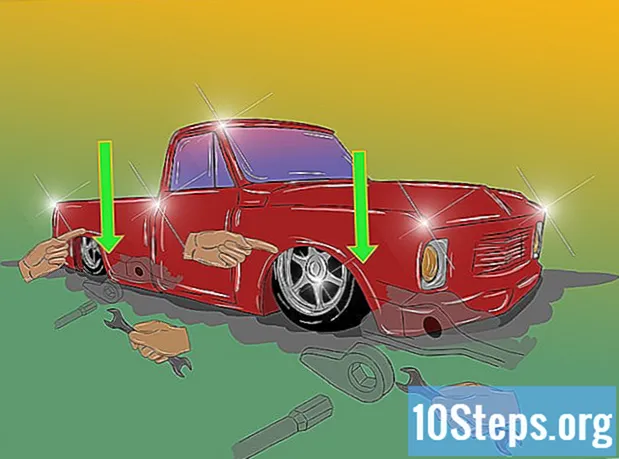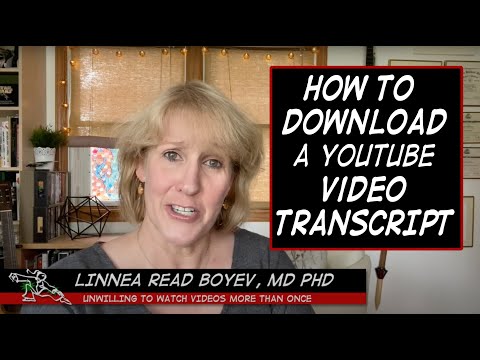
विषय
YouTube वीडियो के लिए उपशीर्षक डाउनलोड करने का तरीका जानने के लिए यह लेख पढ़ें। ऑनलाइन टूल हैं जो आपको उन्हें टेक्स्ट (.txt) या सबरिप (.srt) फाइलों में डाउनलोड करने का विकल्प देते हैं। अंत में, आप YouTube से सीधे एक वीडियो ट्रांसक्रिप्ट को कॉपी और पेस्ट कर सकते हैं।
कदम
विधि 1 की 2: उपशीर्षक डाउनलोड करने के लिए एक कार्यक्रम का उपयोग करना
सबटाइटल YouTube वीडियो एक्सेस करें। ब्राउज़र के माध्यम से साइट दर्ज करें, और शीर्ष पर खोज बार का उपयोग करें या सबटाइटल वीडियो खोजने के लिए पृष्ठ ब्राउज़ करें। यह पुष्टि करने के लिए कि इसके उपशीर्षक हैं, पाठ के साथ एक पट्टिका पर क्लिक करें। लगभग सभी वीडियो में यह आइकन है, लेकिन इसके आगे गियर पर क्लिक करें और "उपशीर्षक / सीसी" पर यह पता लगाने के लिए कि क्या उपशीर्षक जोड़ा गया है या बस स्वचालित रूप से उत्पन्न होता है। जब आप किसी चिन्ह पर क्लिक करते हैं, तो कैप्शन दिखाई देना चाहिए।

सामग्री का URL कॉपी करें। वीडियो के नीचे “शेयर” पर क्लिक करें, और फिर पते के बगल में “कॉपी” पर क्लिक करें। यदि आप पसंद करते हैं, तो आप स्क्रीन के शीर्ष पर पता बार में URL का चयन कर सकते हैं, उस पर राइट क्लिक करें और "कॉपी करें" चुनें।
तक पहुंच सब्सक्रिप्शन सेव करें एक इंटरनेट ब्राउज़र में। इस टूल की मदद से आप YouTube वीडियो के टेप प्राप्त कर सकेंगे।
उस वीडियो का पता पेस्ट करें जिसे आप उपशीर्षक से निकालना चाहते हैं। "उपशीर्षक निकालने के लिए कोई भी URL दर्ज करें" फ़ील्ड पर राइट-क्लिक करें और "पेस्ट" चुनें।
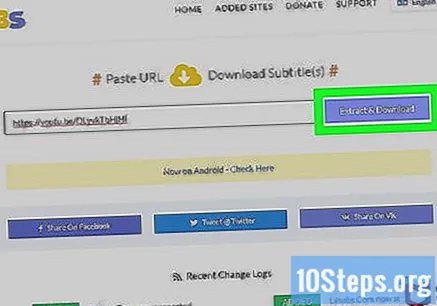
इसके अलावा, एक नीला बटन है, निकालें और डाउनलोड करें. उपशीर्षक को सामग्री से हटाने के लिए इसका चयन करें।
नीचे स्क्रॉल करें और क्लिक करें एसआरटी या टेक्स्ट. पहला विकल्प एक Subrip फ़ाइल (.srt), और दूसरा, एक साधारण पाठ फ़ाइल (.txt) बनाएगा। दोनों को टेक्स्ट एडिटर्स, जैसे नोटपैड, टेक्स्ट एडिटर और वर्ड में देखा और बदला जा सकता है।
- Subrip प्रारूप पाठ फ़ाइलों को इंगित करता है जिनका उपयोग खिलाड़ियों और संपादकों के साथ वीडियो में उपशीर्षक "पेस्ट" करने और प्रदर्शित करने के लिए किया जा सकता है। कैप्शन टेक्स्ट के अलावा, उनके पास प्रत्येक पंक्ति के प्रारंभ और अंत बिंदु को इंगित करते हुए समय कोड हैं। उन्हें देखने और संपादित करने के लिए, उन्हें नोटपैड या उपशीर्षक संपादक, जैसे उपशीर्षक कार्यशाला या एजिसब के साथ खोलें।
2 की विधि 2: YouTube टेप को कॉपी करना
तक पहुंच यूट्यूबएक इंटरनेट ब्राउज़र के माध्यम से। वहां, कैप्शन के साथ सामग्री खोजने के लिए स्क्रीन के शीर्ष पर खोज बार का उपयोग करें, या जब तक आप इसे नहीं ढूंढते तब तक होम पेज ब्राउज़ करें। यह पुष्टि करने के लिए कि इसके उपशीर्षक हैं, पाठ के साथ एक पट्टिका पर क्लिक करें। लगभग सभी वीडियो में यह आइकन होता है, लेकिन गियर पर क्लिक करें और "सबटाइटल्स / सीसी" पर यह पता लगाने के लिए कि क्या उपशीर्षक जोड़ा गया है या बस स्वचालित रूप से उत्पन्न होता है। जब आप किसी चिन्ह पर क्लिक करते हैं, तो कैप्शन दिखाई देना चाहिए।
- लगभग सभी YouTube वीडियो में स्वचालित रूप से उत्पन्न टेप होते हैं, लेकिन शायद ही कभी 100% सटीक होते हैं।
क्लिक करें …वीडियो के तहत। दीर्घवृत्त आइकन वीडियो के नीचे एक और थोड़ा दाईं ओर होगा। एक पॉप-अप मेनू दिखाई देगा।
चुनते हैं ट्रांसक्रिप्ट खोलेंपॉप-अप में दूसरा विकल्प। वीडियो का एक ट्रांसक्रिप्ट इसके दाईं ओर एक विंडो में दिखाई देगा।

क्लिक करें ⋮ और उसके बाद दिनांक और समय दिखाएं या छिपाएँ (वैकल्पिक)। जब आप नहीं चाहते कि समय की मोहर प्रतिलेख में पाठ की प्रत्येक पंक्ति के आगे दिखाई दे, तो तीन-बिंदु मेनू, एक के ऊपर एक और दाईं ओर पहुँचें, और "दिखाएँ या छुपाने की तिथि और समय" पर क्लिक करें। निष्क्रिय करने के बाद, यदि आप अपना दिमाग बदलते हैं, तो निशान को फिर से सक्षम करने के लिए बस उसी विकल्प का चयन करें।
एक नया पाठ दस्तावेज़ खोलें। आप इसे किसी भी प्रोसेसर पर कर सकते हैं, जैसे कि नोटपैड, वर्ड, टेक्स्ट एडिटर या पेज।
सभी ट्रांसकोड किए गए टेक्स्ट को चुनें और कॉपी करें। सबसे आसान तरीका ट्रांसक्रिप्ट के अंत से शुरू करना और ऊपर जाना है; स्क्रॉल पट्टी को अंत तक दाईं ओर खींचें। संपूर्ण प्रतिलेख का चयन करने के लिए ऊपर से नीचे तक सूचक को क्लिक करें और खींचें।

प्रतिलिपि प्रतिलिपि और पेस्ट करें। प्रतिलिपि के हाइलाइट किए गए पाठ पर राइट-क्लिक करें और "कॉपी करें" चुनें। रिक्त दस्तावेज़ खोलें, राइट-क्लिक करें और "पेस्ट" चुनें।
प्रतिलेख सहेजें। "फ़ाइल" और "इस रूप में सहेजें" (या मैक पर "सहेजें") पर जाएं और फ़ाइल को एक नाम दें। "सहेजें" पर क्लिक करके पुष्टि करें।
टिप्स
- बिना उपशीर्षक के YouTube से वीडियो डाउनलोड करते समय, आप हमेशा उन्हें जोड़ सकते हैं।